苹果cms<!–
简介:
在我们的日常生活中,电脑和手机已经成为不可或缺的一部分。因此,掌握如何为这些设备安装系统对于大多数用户而言是一项重要的技能。无论是为了提升设备性能,还是解决系统故障,安装一个全新的操作系统都可能成为最佳选择。本文将为您提供一套详细且易于理解的步骤指导,教您如何给电脑或手机装系统。
工具原料:
系统版本:Windows 11, macOS Ventura, Android 13
品牌型号:Dell XPS 15, MacBook Air M2, Samsung Galaxy S23
软件版本:Rufus 3.21, Disk Utility, Odin v3.14.4
一、如何在PC上安装Windows 11
1、准备工作
首先,您需要一台运行良好的电脑以及一个容量至少为8GB的空U盘。此外,您还需要下载Windows 11的ISO文件,这可以在微软官网上找到。此外,下载并安装Rufus软件,这是一款用于制作可启动U盘的工具。
2、制作USB启动盘
打开Rufus软件,将U盘插入电脑。选择下载的Windows 11 ISO文件。确认设置为GPT分区和UEFI启动方式,然后点击“开始”按钮。此过程可能需要几分钟。
3、安装Windows 11
将制作好的USB启动盘插入目标安装的电脑,开机时按下热键(例如F12或ESC)进入Boot Menu,选择从USB启动。进入Windows安装界面后,按照提示选择语言和版本。然后,选择自定义安装,并选择目标分区进行操作系统安装。
二、如何在Mac上安装macOS Ventura
1、准备工作
确保您的Mac已经连接互联网并备份所有重要数据。您需要从Mac App Store下载macOS Ventura的安装程序。此外,使用内置的Disk Utility工具创建一个可启动安装盘。
2、制作可启动安装盘
插入一个至少为16GB的U盘,打开Terminal。执行命令`sudo /Applications/Install\ macOS\ Ventura.app/Contents/Resources/createinstallmedia –volume /Volumes/MyVolume`,将”MyVolume”替换为U盘的名称。
3、安装macOS Ventura
插入U盘,重新启动Mac并在启动时按住Option键,选择从U盘启动。在macOS实用工具中选择安装macOS,然后按照屏幕提示进行安装即可。
三、如何在手机上安装Android 13
1、准备工作
首先在手机上启用开发者选项,并打开USB调试和OEM解锁。确保手机电量充足并备份所有数据。下载并安装Odin软件,用于三星设备刷机。
2、下载固件
访问三星官方固件网站,下载与您设备型号匹配的Android 13固件文件。
3、安装Android 13
进入手机的下载模式(关机状态下按住“音量下键+电源键”),使用USB线连接到电脑。在Odin中加载下载的固件文件后,点击“Start”。等待安装完成,手机将自动重启至全新的系统。
拓展知识:
1、GPT与MBR的分区区别
GPT和MBR是两种不同的磁盘分区方式。GPT支持更大容量并提供更多分区选项,比MBR更加现代和稳定。因此,在新系统安装中优先选择GPT。
2、UEFI与Legacy Boot
UEFI是现代计算机使用的启动模式,其优于传统的Legacy模式,因为它能加快启动速度、支持更多安全功能。安装新系统时建议选择UEFI模式。
总结:
为电脑和手机安装新的操作系统可能听起来复杂,但通过经过慎重准备和遵循清晰的步骤,您可以轻松完成这一任务。无论是Windows、macOS还是Android,掌握这项技能不仅能提高您的设备运行效率,还能让您在数字世界中更得心应手。希望本文的详细指导能够帮助到您,让安装系统成为一件轻松且愉快的事。
–>
简介:
在我们的日常生活中,电脑和手机已经成为不可或缺的一部分。因此,掌握如何为这些设备安装系统对于大多数用户而言是一项重要的技能。无论是为了提升设备性能,还是解决系统故障,安装一个全新的操作系统都可能成为最佳选择。本文将为您提供一套详细且易于理解的步骤指导,教您如何给电脑或手机装系统。
工具原料:
系统版本:Windows 11, macOS Ventura, Android 13
品牌型号:Dell XPS 15, MacBook Air M2, Samsung Galaxy S23
软件版本:Rufus 3.21, Disk Utility, Odin v3.14.4
一、如何在PC上安装Windows 11
1、准备工作
首先,您需要一台运行良好的电脑以及一个容量至少为8GB的空U盘。此外,您还需要下载Windows 11的ISO文件,这可以在微软官网上找到。此外,下载并安装Rufus软件,这是一款用于制作可启动U盘的工具。
2、制作USB启动盘
打开Rufus软件,将U盘插入电脑。选择下载的Windows 11 ISO文件。确认设置为GPT分区和UEFI启动方式,然后点击“开始”按钮。此过程可能需要几分钟。
3、安装Windows 11
将制作好的USB启动盘插入目标安装的电脑,开机时按下热键(例如F12或ESC)进入Boot Menu,选择从USB启动。进入Windows安装界面后,按照提示选择语言和版本。然后,选择自定义安装,并选择目标分区进行操作系统安装。
二、如何在Mac上安装macOS Ventura
1、准备工作
确保您的Mac已经连接互联网并备份所有重要数据。您需要从Mac App Store下载macOS Ventura的安装程序。此外,使用内置的Disk Utility工具创建一个可启动安装盘。
2、制作可启动安装盘
插入一个至少为16GB的U盘,打开Terminal。执行命令`sudo /Applications/Install\ macOS\ Ventura.app/Contents/Resources/createinstallmedia –volume /Volumes/MyVolume`,将”MyVolume”替换为U盘的名称。
3、安装macOS Ventura
插入U盘,重新启动Mac并在启动时按住Option键,选择从U盘启动。在macOS实用工具中选择安装macOS,然后按照屏幕提示进行安装即可。
三、如何在手机上安装Android 13
1、准备工作
首先在手机上启用开发者选项,并打开USB调试和OEM解锁。确保手机电量充足并备份所有数据。下载并安装Odin软件,用于三星设备刷机。
2、下载固件
访问三星官方固件网站,下载与您设备型号匹配的Android 13固件文件。
3、安装Android 13
进入手机的下载模式(关机状态下按住“音量下键+电源键”),使用USB线连接到电脑。在Odin中加载下载的固件文件后,点击“Start”。等待安装完成,手机将自动重启至全新的系统。
拓展知识:
1、GPT与MBR的分区区别
GPT和MBR是两种不同的磁盘分区方式。GPT支持更大容量并提供更多分区选项,比MBR更加现代和稳定。因此,在新系统安装中优先选择GPT。
2、UEFI与Legacy Boot
UEFI是现代计算机使用的启动模式,其优于传统的Legacy模式,因为它能加快启动速度、支持更多安全功能。安装新系统时建议选择UEFI模式。
总结:
为电脑和手机安装新的操作系统可能听起来复杂,但通过经过慎重准备和遵循清晰的步骤,您可以轻松完成这一任务。无论是Windows、macOS还是Android,掌握这项技能不仅能提高您的设备运行效率,还能让您在数字世界中更得心应手。希望本文的详细指导能够帮助到您,让安装系统成为一件轻松且愉快的事。
苹果cms模板











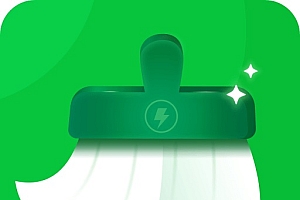

Hi, this is a comment. To get started with moderating, editing, and deleting comments, please visit the Comments screen in the dashboard. Commenter avatars come from Gravatar.